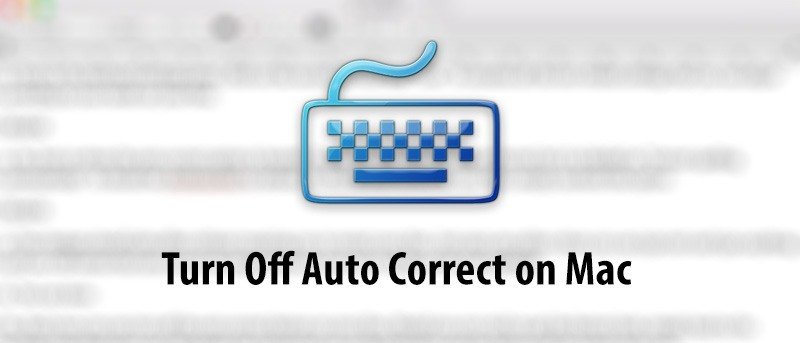Функция автозамены существует практически на всех устройствах, имеющих текстовый редактор. Независимо от того, используете ли вы устройство Android или Mac, у вас есть функция автозамены, которая поможет вам исправить правописание.
Хотя вышеупомянутая функция помогает писать заметки без каких-либо орфографических ошибок, иногда она становится неприятной, особенно когда вы работаете со словами, незнакомыми стандартному словарю. В разных регионах мира используются разные слова, которых может не быть в словаре. И, как вы, возможно, уже знаете, функция автозамены работает на базе стандартного словаря для поиска правильного написания.
Если эта функция раздражает вас, когда вы пишете заметки региональными словами, возможно, вы захотите отключить ее для собственного блага. В OS X есть возможность отключить вышеупомянутую функцию, чтобы вы могли работать со своими текстами без вмешательства автокорректора.
Отключение автозамены на Mac
Для выполнения этой задачи вам не понадобится стороннее приложение, поскольку всю работу можно выполнить из самих настроек ОС.
1. Нажмите на логотип Apple в верхнем левом углу экрана вашего Mac и выберите опцию «Системные настройки…». Вы перейдете к системным настройкам вашего компьютера Mac.
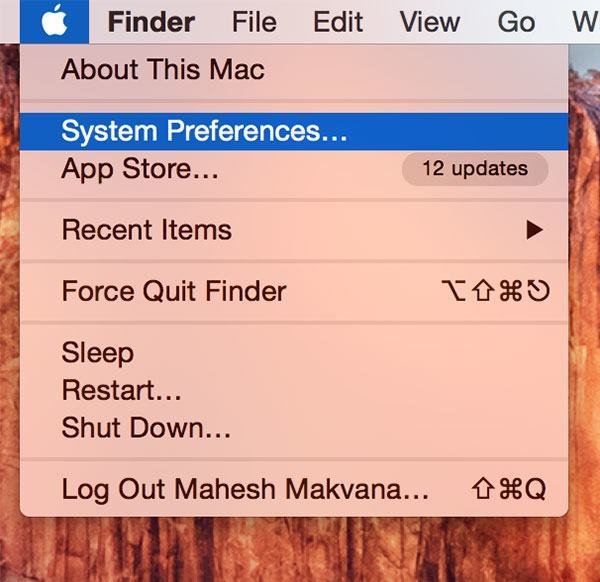
2. Как только вы попали на панель системных настроек, нажмите на опцию «Клавиатура». Здесь расположены клавиатура и настройки набора текста на вашем Mac.
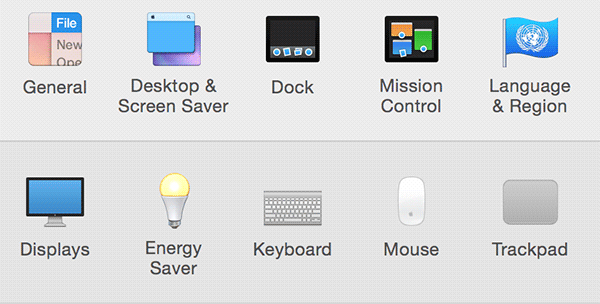
3. На панели настроек клавиатуры нажмите вторую вкладку с надписью «Текст». Он содержит все настройки, связанные с текстом, которые вы можете настроить на своем Mac в соответствии со своими потребностями.
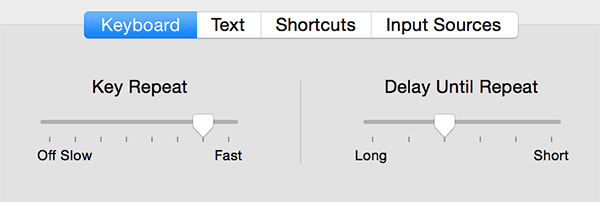
4. Здесь находится опция автозамены. На самом деле он не помечен как «Автозамена», но помечен как «Автоматическое исправление правописания». Он должен быть выбран по умолчанию. Чтобы отключить автозамену на Mac, просто снимите этот флажок.
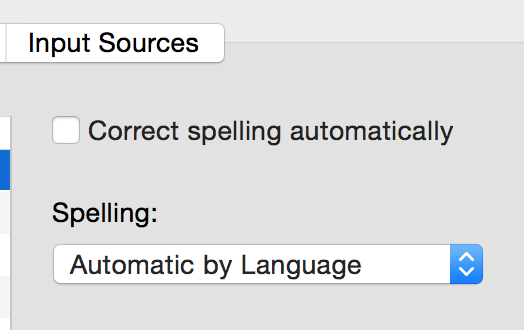
5. Изменения должны вступить в силу без необходимости перезагрузки Mac. Просто откройте любой редактор, в котором вы можете набирать текст и набирать что угодно, и вы заметите, что автозамена больше не мешает вам исправлять орфографию.
Итак, вот как вы можете отключить функцию автозамены на своем Mac. Если вы когда-нибудь захотите вернуть эту функцию, просто зайдите в настройки, описанные выше, и выберите опцию, которую вы сняли выше, и эта функция будет включена для вас.
Заключение
Если вы часто вводите слова, которые не входят в стандартный словарь, но часто произносятся и используются, вы можете использовать приведенное выше руководство, чтобы отключить функцию автозамены, чтобы она не исправляла ваши слова.